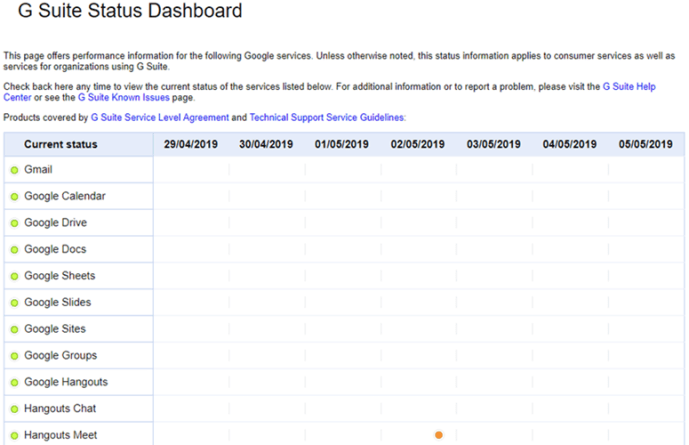De Cloud is snel centraal komen te staan in ons leven. Het verbindt onze apparaten, slaat onze gegevens op en brengt soms ongelukkige beroemdheden in verlegenheid. Een recent rapport van de International Data Corporation voorspelde dat er in 2015 ongeveer 86 zettabyte aan gegevens in de cloud zal zijn opgeslagen. Aangezien een zettabyte een biljoen gigabyte is, is het gemakkelijk in te zien waarom problemen met uw serviceprovider snel moeten worden opgelost.
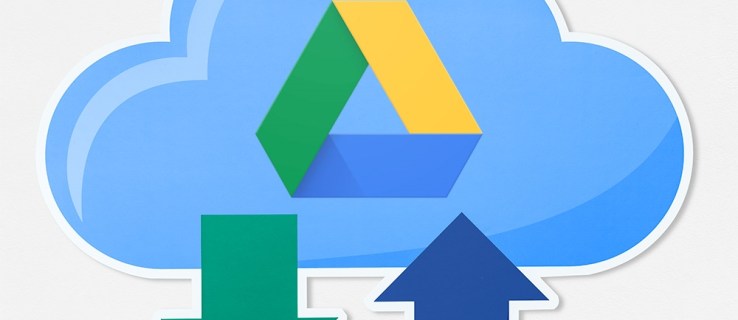
Google Drive is een van de grootste en populairste cloudservices die er zijn. Sinds de release in 2012 is het uitgegroeid tot meer dan een miljard gebruikers en zijn er meer dan 2 biljoen bestanden geüpload naar hun vage databanken.
Het is duidelijk dat Google Drive belangrijk is voor velen van ons, dus als het niet goed werkt, kan dit een grote bron van frustratie en ergernis zijn. Dus, wat kunt u doen om uw uploadproblemen op te lossen?
Er zijn een aantal oplossingen en we hebben ze gerangschikt van de eenvoudigste tot de meest diepgaande. Als je deze lijst van begin tot eind volgt, zou je het probleem met een minimum aan poespas moeten kunnen oplossen.
Controleer de status van Google Drive
Zorg er eerst en vooral voor dat JIJ het probleem hebt. Het is een tijdje geleden sinds hun laatste grote serviceonderbreking in 2017, maar de kans bestaat dat het probleem niet aan jouw kant ligt. Ga naar het G Suite-statusdashboard van Google om ervoor te zorgen dat het probleem niet wordt veroorzaakt door technische problemen aan de andere kant einde van de keten. Als er een oranje of rode stip bij Google Drive staat, kun je het beste wachten tot het is opgelost.
Zorg ervoor dat uw verbinding werkt

Zorg er vervolgens voor dat uw internetverbinding goed werkt. Als u Windows 10 gebruikt, probeert u de probleemoplosser uit te voeren. Klik met de rechtermuisknop op het LAN/WiFi-pictogram in de rechterbenedenhoek van de taakbalk en klik vervolgens op 'Het oplossen van problemen'. Of druk op de Windows-toets + I om het venster Instellingen te openen, klikt u op Netwerk & interneten klik vervolgens op Netwerk probleemoplosser.
Ga op een Mac naar Toepassingen, dan Nutsvoorzieningen, dan openen Netwerkhulpprogramma. U zou de status van uw netwerk moeten kunnen zien en of er problemen zijn.
Het is ook de moeite waard om uw router vijftien seconden los te koppelen en vervolgens weer aan te sluiten. Het resetten van uw router kan dit soort problemen vaak oplossen.
Start back-up en synchronisatie opnieuw
Het uit- en weer inschakelen is niet voor niets een mantra van technische ondersteuning, omdat het zoveel problemen oplost. Begin in dit geval met het opnieuw starten van het back-up- en synchronisatieproces van Google Drive. Klik met de rechtermuisknop op het wolkvormige pictogram van Google Drive in uw systeemvak, dan klik op de drie puntjes om naar de opties te gaan, klik dan op Back-up en synchronisatie afsluiten. Start vervolgens het programma opnieuw en probeer opnieuw te uploaden.
Als dat niet lukt, probeer dan uw computer opnieuw op te starten. Zorg ervoor dat u Opnieuw opstarten kiest in plaats van Afsluiten als u Windows 10 gebruikt, omdat dit ervoor zorgt dat uw computer volledig wordt uitgeschakeld (tegenintuïtief houdt Afsluiten bepaalde systeeminformatie bij, dankzij de functie Snel opstarten van Windows 10).
Als geen van deze tips werkt, probeer dan Back-up en synchronisatie opnieuw te installeren. Download het programma opnieuw, klik met de rechtermuisknop op de Start menu, ga naar Apps en functies, vinden Back-up en synchronisatie van Google en klik erop en klik vervolgens op Verwijderen. Dubbelklik op uw download en volg de wizard.
Hernoem het
Zorg ervoor dat de bestandsnaam geen speciale tekens bevat, zoals , /, , ? en *. Het is onwaarschijnlijk dat uw besturingssysteem dit heeft toegestaan, maar soms kan er een fout optreden, dus verwijder ze als ze zich voordoen. Probeer vervolgens het bestand helemaal opnieuw te hernoemen en opnieuw te uploaden. Als dat het probleem niet oplost, probeer dan het bestand in een ander formaat op te slaan.
Een privé- of incognitovenster gebruiken
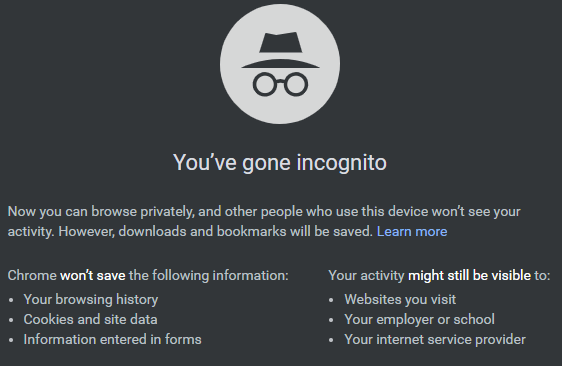
Privébrowservensters slaan geen cookies of andere gegevens op, en dus als het bestand van één wordt geüpload, bent u dichter bij het vinden van het probleem. Raken Ctrl + Shift + N of Ctrl + Shift + P log, afhankelijk van uw browser, in op Google Drive en probeer de upload opnieuw.
Wis uw browsergegevens
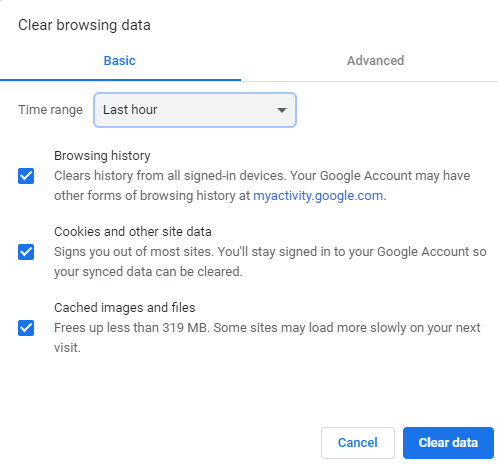
Hoewel de gegevens die door uw webbrowser worden opgeslagen, u kunnen helpen uw internetervaring te versnellen en te besparen op mobiel gegevensgebruik, kunnen ze ook de oorzaak zijn van een aantal problemen. Als de laatste tip voor u heeft gewerkt, is de kans groot dat deze het probleem volledig zal oplossen, en zelfs als dit niet het geval was, is het het proberen waard.
Open Chrome en druk vervolgens op Ctrl + Shift + Del. Selecteer Altijd uit het vervolgkeuzemenu naast Tijdbereik. U kunt het selectievakje naast Browsegeschiedenis uitschakelen als u uw bezochte websites wilt behouden. Druk dan op de Verwijder gegevens knop.
Probeer een andere browser
Het kan een bug of een beschadigde installatie zijn, maar de browser zelf kan het probleem zijn. Probeer een alternatieve optie en kijk of deze beter werkt. Als dit het geval is, moet dit mogelijk uw tijdelijke oplossing zijn totdat Google Drive of uw browser is bijgewerkt om het probleem op te lossen. Het is ook de moeite waard om uw favoriete browser opnieuw te installeren als dit werkt.
Scheid de upload in kleinere delen
Uploaden is veel veeleisender op uw netwerk dan downloaden, en soms kan het proberen om een enorme map in één keer te uploaden problemen veroorzaken. Probeer een nieuwe map te maken in Google Drive en upload de bestanden vervolgens afzonderlijk in plaats van als een hele map.
Als alternatief kunt u een programma zoals 7zip of WinRAR gebruiken om een meerdelig archief te maken en dat proberen te uploaden.
Hopelijk heeft een van deze suggesties uw probleem opgelost. Zo niet, dan is het misschien de moeite waard om zelf contact op te nemen met Google om te kijken of zij een oplossing voor je kunnen vinden.